顧客関係管理サービスを展開する必要がある場合、Jack Wallenは、SuiteCRMとVirtualBoxを使用してわずか数分で展開する方法を示します。
SuiteCRMは、非常に強力な優れた顧客関係管理プラットフォームであり、CRMツールに必要なすべての機能を備えており、無料で使用できます。 SuiteCRMの1つの注意点は、展開が少し難しい場合があることです。では、このツールの起動と実行を急いでいる場合は、どうしますか? 1つの方法は、TurnKeyLinux仮想アプライアンスを使用することです。
オープンソース:必読の記事
SuiteCRMを仮想マシンとしてデプロイすることで、スナップショットやロールバックなどをより適切に制御できるようになります。これに加えて、ソフトウェアをテストして、会社が利益を得ることができるかどうかを確認するための優れた方法です。
そうは言っても、仮想アプライアンスを使用してSuiteCRMを導入するのがいかに簡単かを見てみましょう。
必要なもの
VirtualBoxを使用してデモンストレーションしますが、仮想アプライアンスはVMwareを使用して展開することもできます。変更するのは、.ovaファイルをVMwareにインポートする方法だけです。
VirtualBoxを使用して仮想アプライアンスをインポートする方法
SuiteCRM.ovaファイルをTurnKeyLinuxダウンロードページからダウンロードします。ファイルがダウンロードされたら、VirtualBoxを開き、[ファイル]、[ファイル]の順にクリックします。アプライアンスをインポートします。結果のウィンドウ(図A )フォルダアイコンをクリックして、ダウンロードした.ovaファイルを見つけます。
図A
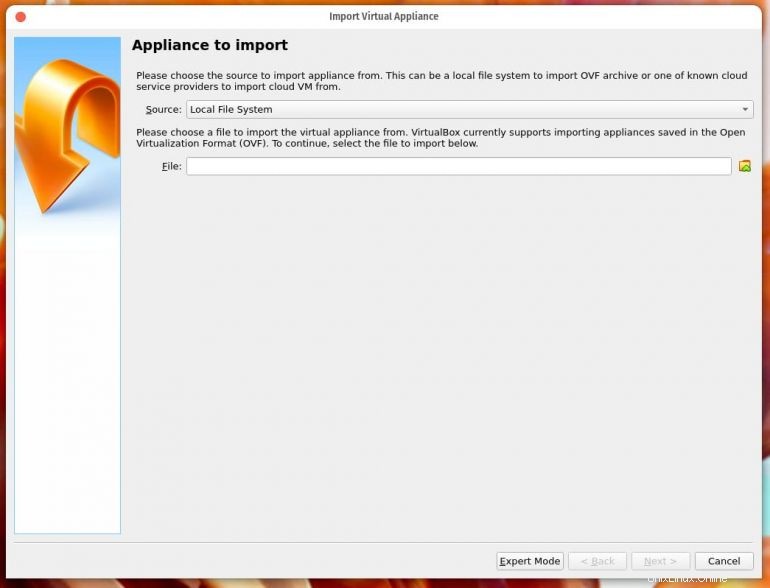
[次へ]をクリックして、RAMの容量を512からかなり多い量に変更します(3072 –図Bなど)。 。
図B
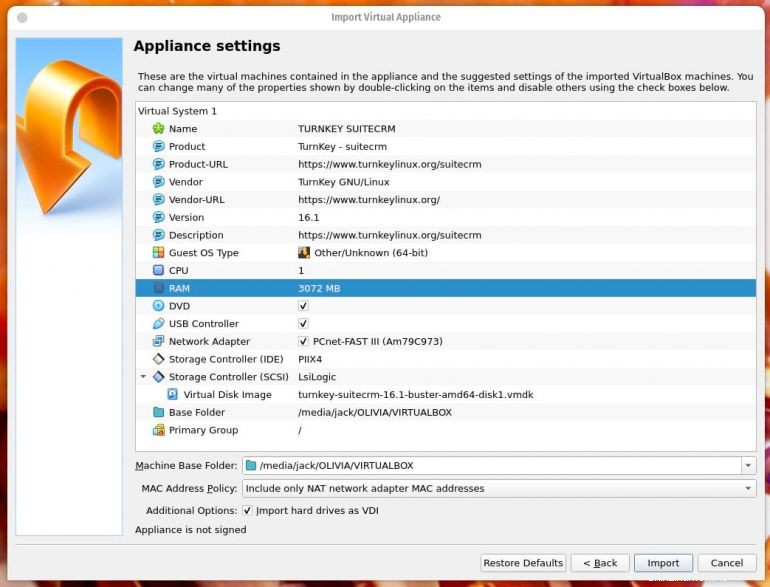
アプライアンスがインポートされたら、[開始]をクリックして仮想マシンを起動します。起動中に、rootアカウントの新しいパスワードを作成するように求められます(図C 。
図C
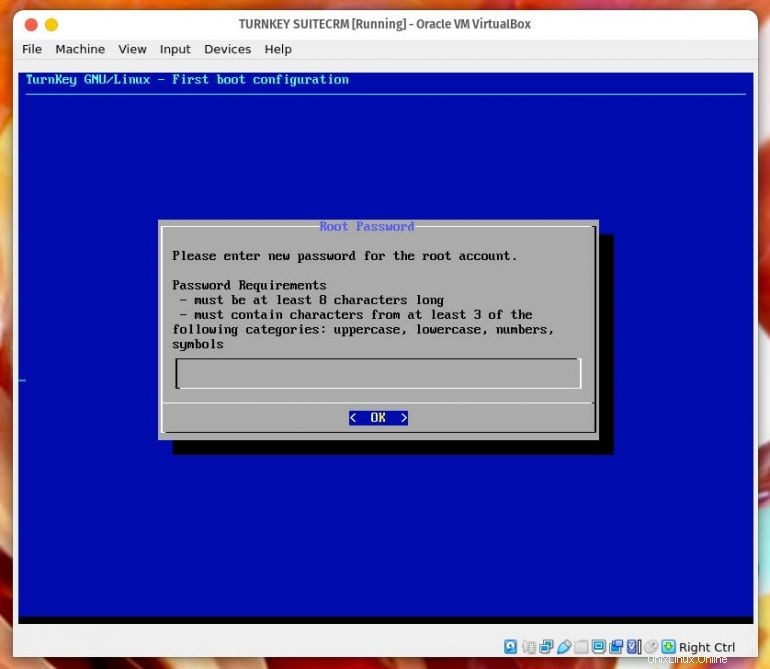
このアカウントはオペレーティングシステム用です(SuiteCRM用ではありません)。
次に、MySQL管理者アカウント、次にSuiteCRM管理者アカウントのパスワードを作成するように求められます。最後に、SuiteCRMインスタンスのドメインを入力します。次のステップは、TurnKeyHubサービスの初期化をスキップすることです。スキップが強調表示されるまでTabキーを押します(図D )次に、キーボードのEnterキーを押します。
図D
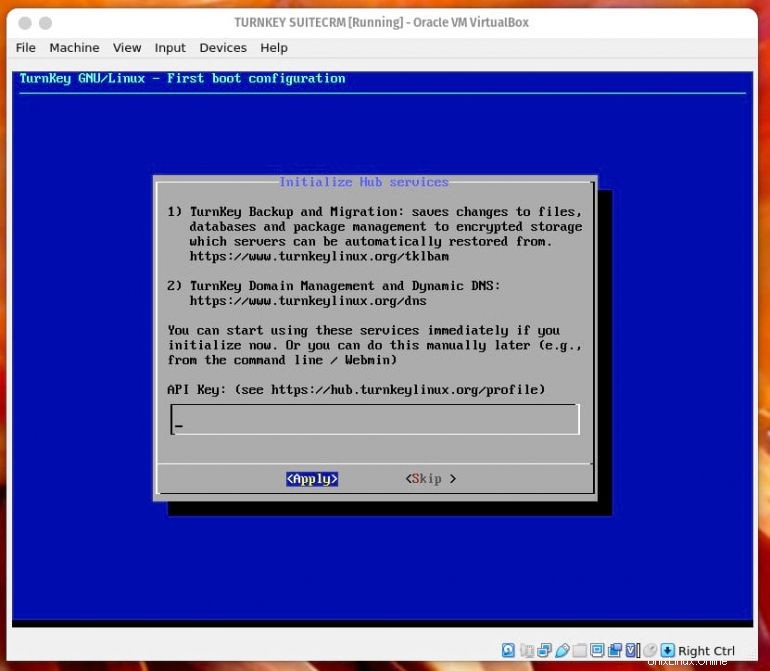
次に、システム通知用の電子メールアドレスを追加するか、この手順をスキップできます。メールアドレスを入力するか、手順をスキップしたら、セキュリティの自動更新を有効にするかどうかを選択できます(図E 。
図E
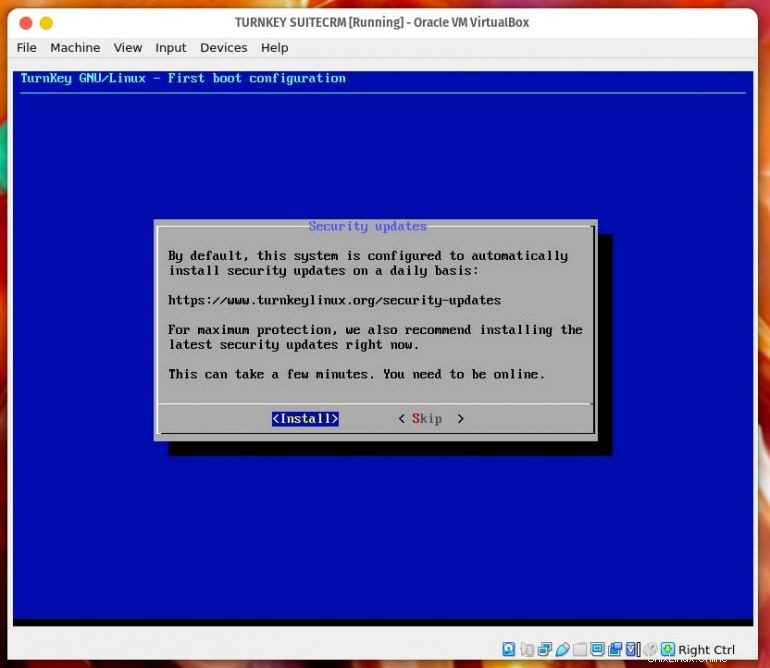
これを行うことをお勧めします。そうすれば、重要なセキュリティ更新を確認することを忘れないようにする必要があります。これにより、インストールの最終ステップが開始されます。完了すると、サーバーを再起動するように求められます。再起動が完了すると、SuiteCRMインスタンスへのアクセスに使用するアドレスを示す画面が表示されます(図F 。
図F
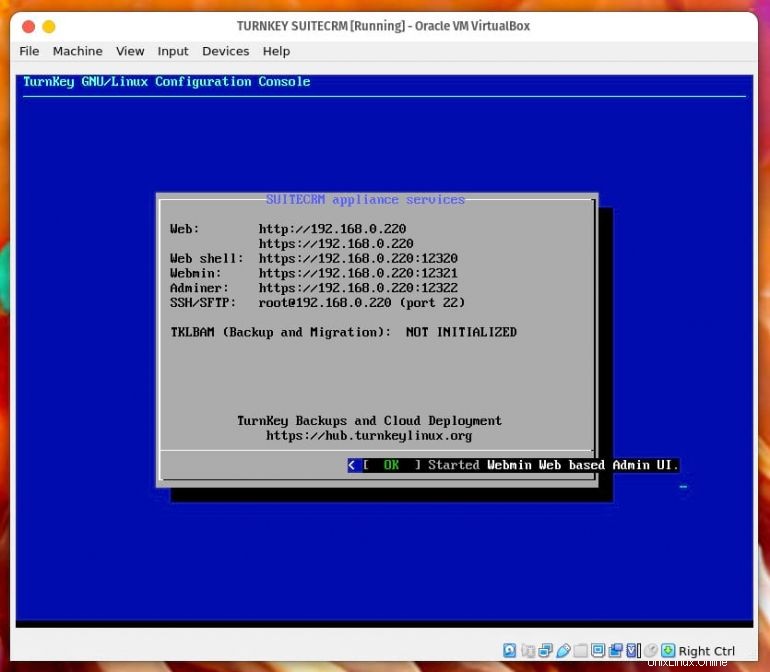
リストされているアドレスにブラウザをポイントし、インストール中にそのユーザーに設定した管理者ユーザー名とパスワードを使用してログインすると、SuiteCRMのメインウィンドウが表示されます(図G 。
図G
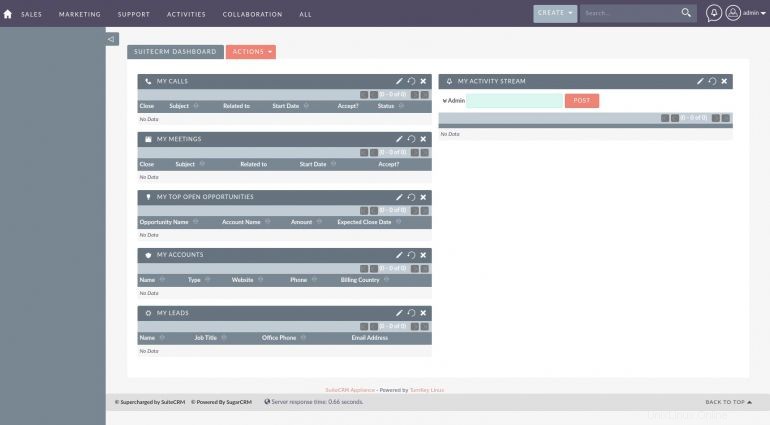
おめでとうございます。これで、強力な顧客関係管理プラットフォームであるSuiteCRMを実行する仮想マシンができました。システムをビジネスニーズに適合させるために、構成オプションを確認する必要があります。
TechRepublicに登録する YouTubeでテクノロジーを機能させる方法 ジャックウォレンからのビジネスプロ向けの最新の技術アドバイス。
ソースリンク